win7蓝屏无法连接网络?手把手教你轻松修复!
时间:2025-06-18 08:33:40 411浏览 收藏
还在为Win7系统右下角出现红叉无法上网而烦恼吗?网络连接中断,工作、娱乐都受影响?别担心,本文为你提供简单易懂的解决方案,手把手教你快速恢复网络连接!首先,检查网线连接是否牢固,并尝试更换网线和重启路由器,排除硬件故障。如果问题依旧,只需两步操作:打开“网络和共享中心”,进入“更改适配器设置”,启用被禁用的网络连接。告别红叉困扰,轻松畅游网络世界!
当用户在使用Windows 7系统上网时,可能会遇到网络红叉提示无法正常上网的问题,这会严重影响用户的正常使用体验。针对这一情况,我们提供了以下有效的解决方案,帮助大家快速恢复网络连接。
Windows 7网络红叉无法上网问题的解决办法:
方法一:
1、首先检查网线是否正确连接,可以尝试将网线拔下后重新插入以确认其状态。
2、如果可能的话,更换一根新的网线测试,因为旧网线可能存在断裂等问题。
3、同时也要确保路由器处于正常工作状态,可以尝试关闭路由器电源后再重启。

方法二:
1、进入Windows 7系统的桌面,点击屏幕右下角的网络图标,然后选择“打开网络和共享中心”,继续操作。
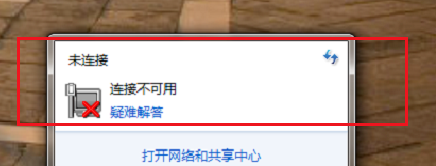
2、在弹出的窗口左侧菜单中点击“更改适配器设置”。
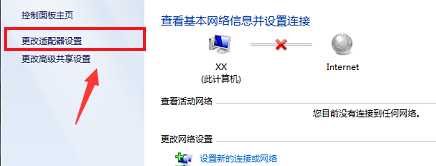
3、检查当前网络是否被禁用,若发现已禁用,则只需用鼠标右键点击该网络连接,然后选择“启用”选项即可。
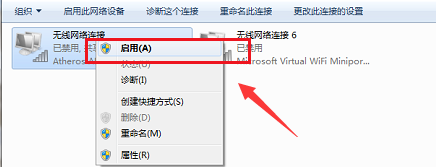
今天关于《win7蓝屏无法连接网络?手把手教你轻松修复!》的内容介绍就到此结束,如果有什么疑问或者建议,可以在golang学习网公众号下多多回复交流;文中若有不正之处,也希望回复留言以告知!
相关阅读
更多>
-
501 收藏
-
501 收藏
-
501 收藏
-
501 收藏
-
501 收藏
最新阅读
更多>
-
414 收藏
-
219 收藏
-
111 收藏
-
130 收藏
-
491 收藏
-
320 收藏
-
403 收藏
-
461 收藏
-
265 收藏
-
210 收藏
-
182 收藏
-
465 收藏
课程推荐
更多>
-

- 前端进阶之JavaScript设计模式
- 设计模式是开发人员在软件开发过程中面临一般问题时的解决方案,代表了最佳的实践。本课程的主打内容包括JS常见设计模式以及具体应用场景,打造一站式知识长龙服务,适合有JS基础的同学学习。
- 立即学习 543次学习
-

- GO语言核心编程课程
- 本课程采用真实案例,全面具体可落地,从理论到实践,一步一步将GO核心编程技术、编程思想、底层实现融会贯通,使学习者贴近时代脉搏,做IT互联网时代的弄潮儿。
- 立即学习 516次学习
-

- 简单聊聊mysql8与网络通信
- 如有问题加微信:Le-studyg;在课程中,我们将首先介绍MySQL8的新特性,包括性能优化、安全增强、新数据类型等,帮助学生快速熟悉MySQL8的最新功能。接着,我们将深入解析MySQL的网络通信机制,包括协议、连接管理、数据传输等,让
- 立即学习 500次学习
-

- JavaScript正则表达式基础与实战
- 在任何一门编程语言中,正则表达式,都是一项重要的知识,它提供了高效的字符串匹配与捕获机制,可以极大的简化程序设计。
- 立即学习 487次学习
-

- 从零制作响应式网站—Grid布局
- 本系列教程将展示从零制作一个假想的网络科技公司官网,分为导航,轮播,关于我们,成功案例,服务流程,团队介绍,数据部分,公司动态,底部信息等内容区块。网站整体采用CSSGrid布局,支持响应式,有流畅过渡和展现动画。
- 立即学习 485次学习
